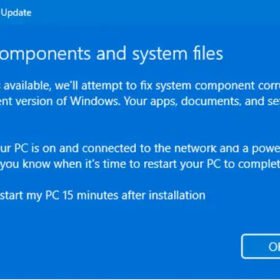BCD hay còn gọi là Dữ liệu cấu hình khởi động là tệp cơ sở dữ liệu độc lập với chương trình cơ sở có dữ liệu cấu hình thời gian khởi động. Nó được Windows Boot Manager yêu cầu và thay thế boot.ini đã được NTLDR sử dụng trước đó. Trong trường hợp có vấn đề về khởi động, bạn có thể phải xây dựng lại BCD.
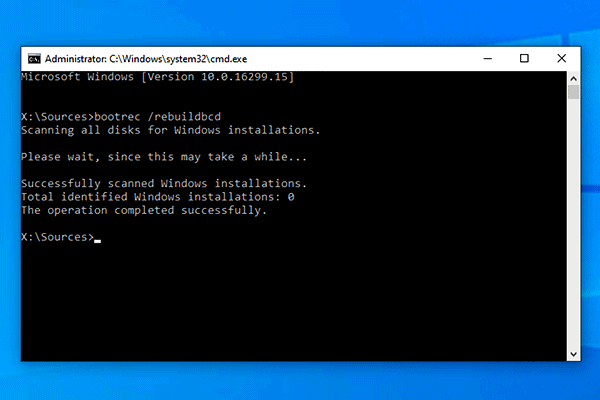
- Khởi động máy tính của bạn vào Advanced Recovery Mode.
- Khởi chạy Command Prompt có sẵn trong Advanced Options.
- Để rebuild the BCD hoặc Boot Configuration Data, hãy sử dụng lệnh – bootrec /rebuildbcd
- Nó sẽ quét các hệ điều hành khác và cho phép bạn chọn hệ điều hành mà bạn muốn thêm vào BCD.
Nếu điều này không giúp ích được gì, bạn có thể đặt đường dẫn khởi động theo cách thủ công. Tuy nhiên, chỉ làm như vậy nếu bạn là chuyên gia, vì nó có thể gây ra vấn đề.
Trong Command Prompt, gõ lệnh sau và nhấn Enter:
bcdboot c:\windows /sc:
Dòng lệnh BCDboot là một dòng lệnh cho phép bạn quản lý các tệp phân vùng hệ thống. Nếu phân vùng hệ thống bị hỏng, bạn có thể sử dụng BCDboot để thay thế các tệp phân vùng hệ thống bằng bản sao mới của các tệp này từ phân vùng Windows.
lưu ý rằng bạn phải khởi động máy tính của mình vào Advanced Recovery Mode và sau đó thực hiện lệnh này, nếu không bạn có thể thấy thông báo lỗi “Failure when attempting to copy boot files”
Khi bạn chạy lệnh này, nó sẽ cung cấp cho bạn Bootloader mới. Ở đây “c” là ổ đĩa Hệ thống. Bạn chỉ nên thực hiện việc này khi biết chính xác ổ đĩa cài đặt Windows.
Hy vọng bài viết này sẽ giúp ích cho bạn. Chúc các bạn thực hiện thành công!